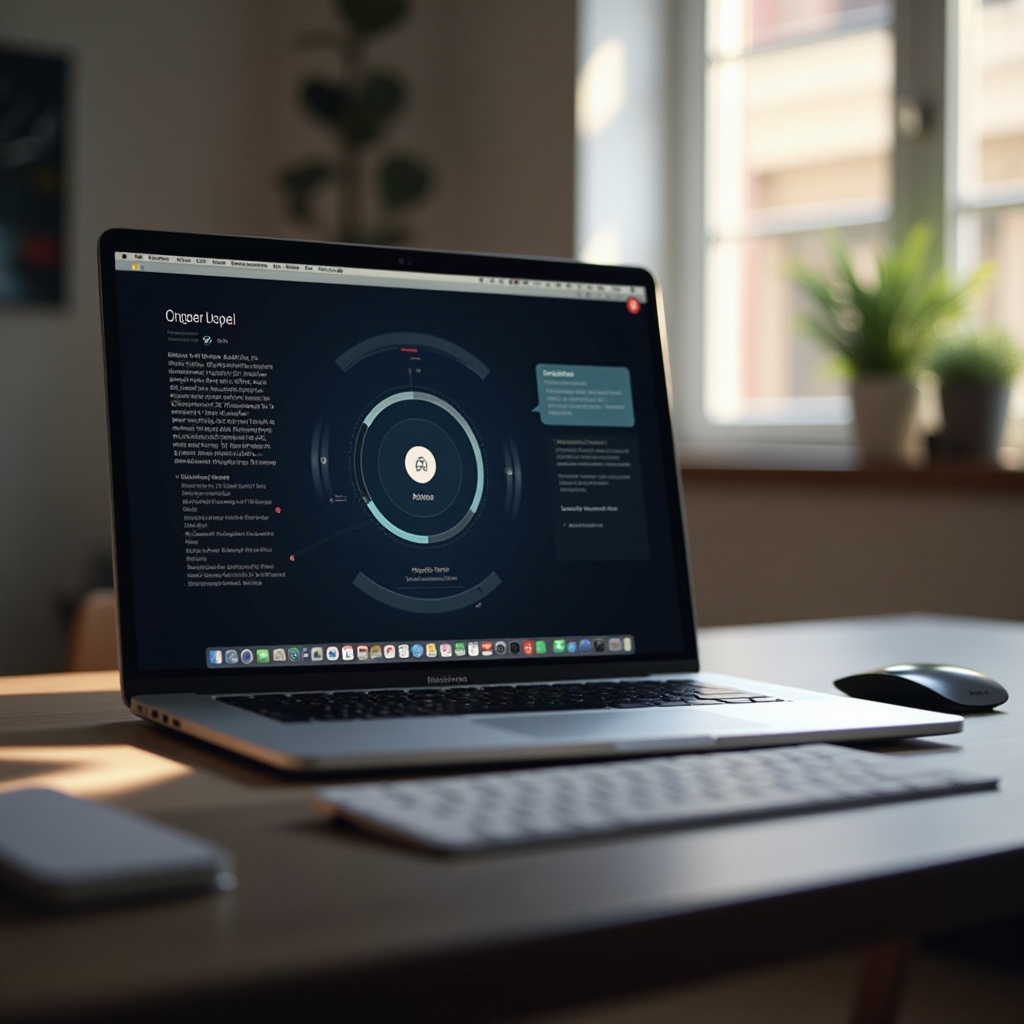Giriş
Eğer bir MacBook kullanıcısıysanız, bazı dosyaları güvenli tutmanız gereken zamanlar olabilir. Şifre koruması, hassas bilgilerin özel kalmasını sağlamak için etkili bir yöntemdir. Bu blogda, MacBook’unuzda klasörleri şifre ile korumanız için çeşitli yöntemleri ele alacağız. Bu kapsamlı kılavuz, Disk İzlencesi gibi yerleşik araçları kullanmayı, Terminal komutlarından yararlanmayı ve hatta üçüncü taraf uygulamaları kullanmayı kapsar. Sonunda, her yöntemin avantaj ve dezavantajlarını ve sorun giderme ipuçlarını tam olarak anlayacaksınız.

Disk İzlencesini Kullanma
Disk İzlencesi, macOS ile birlikte gelen ve diskleri, sürücü bölümlerini ve disk görüntülerini yönetmenizi sağlayan çok yönlü bir uygulamadır. Hassas klasörlerinizi saklayabileceğiniz şifreli disk görüntüleri oluşturmak için pratik bir araçtır.
Disk İzlencesine Erişme
Başlamak için önce Disk İzlencesini açmanız gerekir. Bunu, Uygulamalar klasörünüze giderek, ardından Yardımcı Programlar’a ve son olarak Disk İzlencesi’ne giderek yapabilirsiniz.
Yeni Bir Disk Görüntüsü Oluşturma
Disk İzlencesi’ndeyken, menüde ‘Dosya’ya tıklayın, ‘Yeni Görüntü’ ve ardından ‘Boş Görüntü’ seçeneğini seçin. İhtiyaçlarınıza uygun bir dosya adı, boyut ve format seçin. Güçlü güvenlik için ‘AES-256’ şifrelemesini seçtiğinizden emin olun.
Disk Görüntüsünü Şifreleme
Gerekli parametreleri ayarladıktan sonra ‘Kaydet’ seçeneğine tıklayın. Bir şifre belirlemeniz istenecektir. Güçlü ve hatırlayabileceğiniz bir şifre seçin. Kaydettikten sonra artık güvenli dosyalarınızı saklamak için şifreli bir disk görüntüsüne sahipsiniz.
Terminal Kullanma
Komut satırı araçlarını tercih eden kullanıcılar için, Terminal şifreli klasörler oluşturmak için güçlü bir yol sunar. Bu yöntemin UNIX komutlarına aşina olmayı gerektirdiği için çok etkili olabilir.
Terminal’e Giriş
Terminal, işletim sistemini kontrol etmek için komut satırı arayüzü sağlayan bir macOS aracıdır. Uygulamalar klasörüne giderek, Yardımcı Programlar’a gidip Terminal’i seçerek erişebilirsiniz.
Komut Satırı Adımlarıyla Şifreli Klasörler Oluşturma
- Terminal’i açın.
- Yeni bir disk görüntüsü oluşturmak ve şifrelemek için
hdiutilkomutunu kullanın:
bash
hdiutil create -encryption -size 100m -volname 'SecureFolder' -fs HFS+ -type SPARSEBUNDLE ~/Desktop/SecureFolder.sparsebundle - Bir şifre belirlemeniz istenecektir. Güçlü bir şifre seçin.
- Disk görüntüsünü
openkomutunu kullanarak bağlayın:
bash
open ~/Desktop/SecureFolder.sparsebundle
Terminal Kullanıcıları İçin İpuçları
Komutların sintaksını ve disk görüntünüzü kaydettiğiniz yeri hatırladığınızdan emin olun. Dosya şifre çözme veya yönetme, benzer komut satırı talimatlarıyla yapılır, bu nedenle ileri düzey kullanıcılar için kullanışlı bir araçtır.
Üçüncü Taraf Uygulamalar
MacBook’unuzda klasör şifrelemek için ek özellikler sunan birçok üçüncü taraf uygulama mevcuttur. Bunlar kullanıcı dostu arayüzler ve ek işlevsellik sunabilir.
Klasör Şifreleme İçin En İyi Uygulamalar
En iyi üçüncü taraf uygulamalardan bazıları şunlardır:
– Encrypto
– Concealer
– Espionage
Seçilen Uygulamaların Adım Adım Kullanım Kılavuzu
Örneğin, Encrypto kullanarak:
1. Encrypto’yu indirin ve yükleyin.
2. Uygulamayı açın ve klasörünüzü Encrypto penceresine sürükleyin.
3. Bir şifre belirleyin ve ‘Şifrele’ye tıklayın.
4. Şifrelenmiş dosyayı tercih ettiğiniz konuma kaydedin.
Özelliklerin Karşılaştırılması
- Encrypto: Basit ve ücretsiz
- Concealer: Farklı veri türleri için gelişmiş özellikler
- Espionage: Klasöre özel şifreleme sunar
Her Yöntemin Artıları ve Eksileri
MacBook’ta klasörleri şifre ile koruma yöntemlerinin her birinin kendi avantajları ve dezavantajları vardır. Bunları ayrıntılı olarak inceleyelim.
Disk İzlencesi Artıları ve Eksileri
Artılar:
– macOS’a dahili
– AES-256 ile güçlü şifreleme
– Ek yazılım gerektirmez
Eksiler:
– Sık erişim için zahmetli olabilir
– Görüntüyü kaydettiğiniz yeri hatırlamayı gerektirir
Terminal Artıları ve Eksileri
Artılar:
– İleri düzey kullanıcılar için çok verimli
– Şifreleme parametreleri üzerinde tam kontrol
Eksiler:
– Daha zorlu bir öğrenme eğrisi
– Komutlarla kullanıcı hatası riski
Üçüncü Taraf Programlar Artıları ve Eksileri
Artılar:
– Kullanıcı dostu arayüzler
– Şifreleme dışında ek özellikler
Eksiler:
– Satın alma gerektirebilir
– Gelecek macOS güncellemeleriyle uyumluluk sorunları potansiyeli

Yaygın Sorunları Giderme
Şifreli klasörlerle uğraşırken bazı sorunlar ortaya çıkabilir. İşte yaygın sorunlara bazı çözümler.
Dosyaları Şifre Çözme
Bir dosyanın şifresini çözmek için, disk görüntüsünü oluşturduğunuz şifreyi kullanarak açın. Görüntü açılmıyorsa, bozuk olup olmadığını veya şifreyi doğru girip girmediğinizi kontrol edin.
Şifreleri Kurtarma
Şifrenizi unutursanız, kurtarma zor olabilir. Bu sorunu önlemek için şifreleri güvenli bir şifre yöneticisinde saklayın.
Uyumluluk Sorunlarını Ele Alma
Bazı üçüncü taraf araçları, gelecekteki macOS güncellemeleriyle uyumlu olmayabilir. Yazılımınızın güncel olduğundan ve macOS’u yükseltmeden önce uyumluluğu kontrol ettiğinizden emin olun.
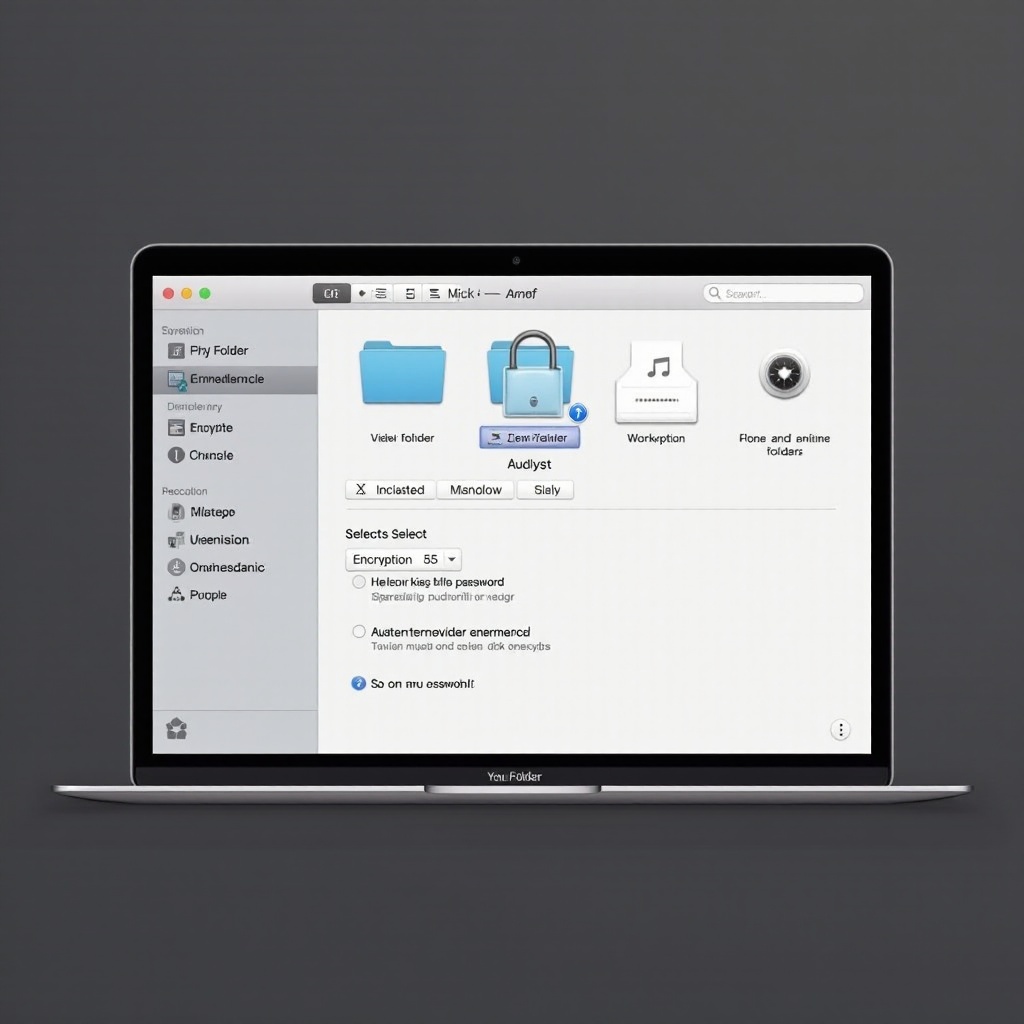
Sonuç
MacBook’unuzda klasörleri şifre ile korumak, hassas verilerinizi güvence altına almak için gereklidir. İster Disk İzlencesi, Terminal veya üçüncü taraf uygulamaları seçin, her yöntem kendi avantajlarına sahiptir. Disk İzlencesi ve Terminal, işletim sistemine dahili ve güçlü olsa da, üçüncü taraf uygulamalar kullanıcı dostu çözümler ve ek özellikler sunar. Artıları ve eksileri bilmek, ihtiyaçlarınıza en uygun yöntemi seçmenize yardımcı olacaktır. Güvenli kalın!
Sık Sorulan Sorular
Şifrenizi Unutursanız Ne Yapmalısınız?
Şifrenizi unutursanız şifrelenmiş klasöre erişim kaybolur. Şifreleri güvenli bir şekilde takip etmek için bir şifre yöneticisi kullanın.
Şifrelenmiş Klasörlerle Uyumluluk Sorunları?
Bazı üçüncü taraf araçlar yeni macOS sürümleriyle uyumlu olmayabilir. Her zaman güncellemeleri kontrol edin ve bir işletim sistemi yükseltmesi öncesi kullanıcı yorumlarını okuyun.
Birden Fazla Kullanıcı Şifrelenmiş Klasöre Erişebilir mi?
Birden fazla kullanıcı sadece şifreye sahip olmaları durumunda şifrelenmiş klasöre erişebilir. Gerekirse şifreyi güvenli bir şekilde paylaştığınızdan emin olun.